Vorteile und Voraussetzungen für App-Entwickler
Bereits im Juli 2019 hat Firebase seine verbesserte Lösung für App-Analysen vorgestellt. Die auf dem Firebase SDK basierende „App + Web“- Property (Beta) wird nach und nach ausgerollt.
Noch nicht auf das Tracking mit den Firebase-SDKs umgestellt? Dann solltest Du das schnell tun. Google hat Entwicklern eine Vorlaufzeit von 12 Monaten gegeben, um das zu erledigen. Ab Oktober 2019 werden nach und nach Google Analytics-Berichte zu mobilen Apps eingestellt werden, die ausschließlich auf den Google Analytics Services SDKs für Android und iOS basieren. Die Datenverarbeitung für diese Properties endet am 31. Oktober 2019.
Was bedeutet das Firebase-Upgrade für Entwickler?
Ganz klar bringt das Firebase-Upgrade eine bessere Berichts- und Analysefunktion innerhalb von Google Analytics. Besitzer einer App, die auch gleichzeitig eine Website bzw. eine Web App führen, dürfen sich freuen. Wie der Property-Name „App+Web“ schon vermuten lässt, werden App- und Webdaten kombiniert in einer einheitlichen Berichterstattung dargestellt.
Neu ist beispielsweise die Möglichkeit, geschlossene Trichter zu erstellen, um die Wege zur Konvertierung besser zu verstehen. Bisher konnten nur „offene“ Analysetrichter erstellt werden. Mehr zu Trichteranalysen könnt Ihr auf der Google-Support Website nachlesen. Mehr über die Analysefunktionen der Web+App Property findet Ihr auch auf der Google Marketing Plattform.
Übrigens: Die Analysedaten in der Firebase-Konsole bleiben auch nach dem Upgrade weiterhin verfügbar! Zwar ermöglicht das Upgrade den Zugriff auf viele neue Funktionen und Berichte in Google Analytics, es hat jedoch keinen Einfluss auf bestehende Firebase-Projektanalysedaten in der Firebase-Konsole.
Wie können Entwickler eine App+Web Property erstellen?
- Aus dem Firebase-Account heraus eine Property erstellen
Um Daten in die neue Property einfließen zu lassen, benötigst Du vorher aufgezeichnete Daten aus einem Firebase-Account. Logge Dich in Deinen Firebase-Account ein und wähle das jeweilige Projekt. Du wirst die Meldung „Lesen Sie sich die Bedingungen durch und bestätigen Sie Ihre Einstellungen für die Datenfreigabe für dieses Projekt“ nicht übersehen!
Mit Deiner Zustimmung gibst Du Analyse-Daten für die Nutzung in Google Analytics frei und kannst dann direkt im Google Analytics-Account Deine Daten herauslesen.
- Über bestehende App-Properties in Google Analytics
Umgekehrt funktioniert das ganze genauso. Besitzt Du in Analytics eine App-Property, die Daten aus dem Google Analytics SDK bezieht, kannst Du direkt aus der Property-View eine „App + Web“- Property erstellen. Auch hier sollte Dich Google bereits auf die neue Property hinweisen.
- Ersteinrichtung einer App+Web Property
Solltest Du noch keine App-Properties besitzen, kannst Du diese natürlich direkt als eine App+Web Property anlegen. Hierzu gehst Du in Deinem Google Analytics-Account auf die „Einstellungen“, klickst in der Verwaltung auf „Property erstellen“ und findest dann unter der Frage „Was soll gemessen werden“ die Möglichkeit „Apps und Web“ auszuwählen.
Und schon kannst Du mit Deiner Analyse loslegen! Oder doch nicht? Eine Voraussetzung gibt es da doch noch.
gtag als Vorraussetzung für Webstream in der App + Web Property
Es kann sein, dass Du einen Tracking-Code basierend auf analytics.js oder ein Tag-Management-System eines Drittanbieters verwendest. In diesem Fall solltest Du auf den Global Site Tag umsteigen.
Der Global Site Tag (gtag) ist eine neue Javascript Bibliothek (gtag.js) für Websites. Früher oder später wird das gtag.js den bisherigen analytics.js Tracking-Code ersetzten, daher wird der Umstieg ohnehin irgendwann notwendig sein.
Der gtag kann ganz einfach zusätzlich zum bestehenden Tracking auf der Website eingebunden werden. Aber auch ein Wechsel zwischen den Codes wirkt sich (laut Googles FAQ zum gtag.js) nicht auf Deine Daten aus.
Dann musst Du ja nur noch wissen, wo Du den Code findest, um Deine Website als „Web-Datenstream“ hinzuzufügen!
Datenstream „Web“ zur App+Web Property hinzufügen
In den Einstellungen findest Du im Bereich „Property“ einen Reiter, der „Datenstreams“ heißt.
Klicke auf den Reiter „Datenstreams“ und gehe dann auf „Web“.
Hier fügst Du nun Deine Website-Daten ein und kannst nun den Code kopieren, den Du am Anfang des <head>-elements auf Deiner Website einfügst.
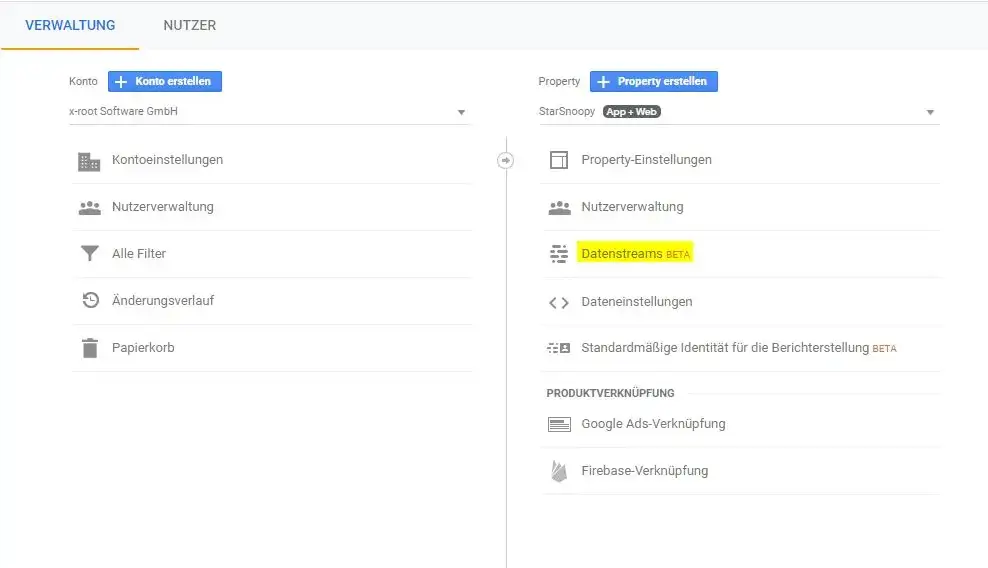
Einmal hinzugefügt, wird Analytics nun die Daten erfassen und Dir einen umfangreichen Einblick in das Verhalten Deiner App-User und Website-Besucher geben. Wichtig ist noch, dass sich die Web+App Property derzeit noch in der Beta-Phase befindet – es erwartet uns also bestimmt noch das eine oder andere Feature in nächster Zeit. Wir dürfen gespannt sein! Bis dahin wünschen wir Euch schonmal frohes Analysieren!



